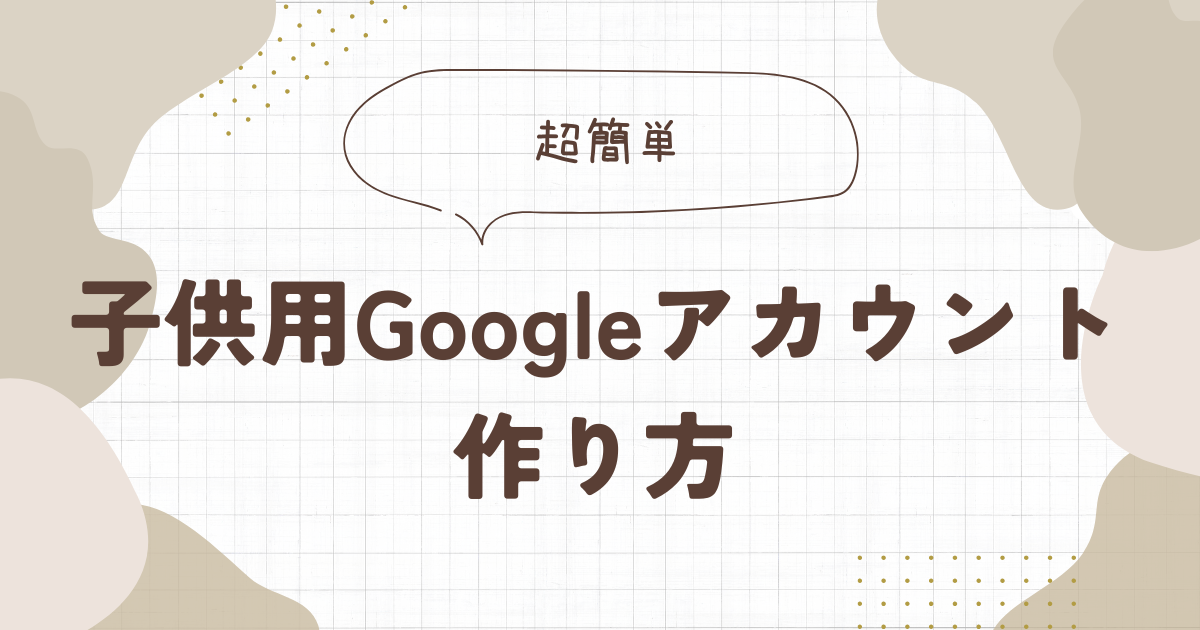13歳未満の子供のGoogleアカウント、無料で作れます
親のGoogleアカウントがあれば、13歳未満の子供のGoogleアカウントは作成可能です。
しかも無料。
子供のアドレス(アカウント名)やパスワードを事前に考えておけば
あとは入力しながら画面を進むだけなので
忙しいママでも短い時間で簡単に作成可能です。
この記事を読むとこんなことがわかります
- 子供用Googleアカウントを作成するメリット
- 子供用のGoogleアカウントを作成するための事前準備
- 子供用のGoogleアカウントの作成手順
子供用Googleアカウントを作成するメリット
子どもにスマホを持たせたいけれど、YouTubeの見すぎや勝手な課金が心配。
かといって、習い事のお迎え連絡や迷子対策も考えると、スマホが便利なのも事実ですよね。
そんなママたちにオススメしたいのが、Googleの「子ども用アカウント」です。
子供用のGoogleアカウントを作成すると、子供用のappleIDが作成できます。
子供用のappleIDを作成すると、iPhoneやiPadでファミリー共有設定が使えるようになり
1. 視聴時間を管理して、YouTubeやゲームのやりすぎを防ぐ
2. アプリのインストールや課金に親の許可が必要
3. 位置情報でお子様の安全確認が可能
4. 年齢に応じた適切な検索結果とフィルタリング
こういった設定が子供用のappleIDを設定したiPhoneやiPadにできるようになります。
事前準備
- 親の携帯電話
- 親のGoogleアカウントとパスワード
- 子供のG-mailアドレスを考えておく
- 子供のGoogleアカウントのパスワードを考えておく
親の携帯電話
SMS認証で使います。
親のGoogleアカウントとパスワード
子供のGoogleアカウントを作成する手順内で入力する場合があるので
パスワードを確認しておく(思い出しておく)とスムーズです。
子供のG-mailアドレスを考えておく
@マークより左の部分(「XXX@gmail.com」の「XXX」の部分)を決めておくとスムーズです。
下記を含むように考えておいてください
- 英語
- 数字
- 記号は「.(ピリオド)」のみ可能
子供のGoogleアカウントのパスワードを考えておく
下記を含むように考えておいてください
- 半角アルファベット
- 数字
- 記号
作成手順
①Googleアカウントの作成ページを表示
Googleアカウントの概要ページを表示。URLはこちらです。
概要ページを表示したら画面右上の「アカウントを作成する」をクリック。
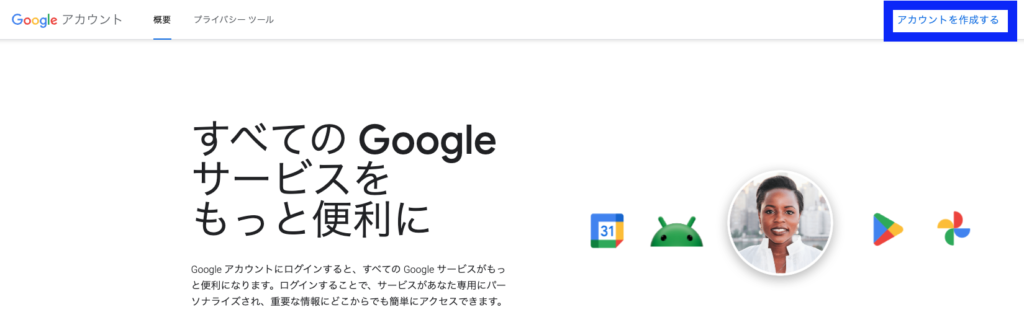
②画面の手順に沿って子供の情報を入力
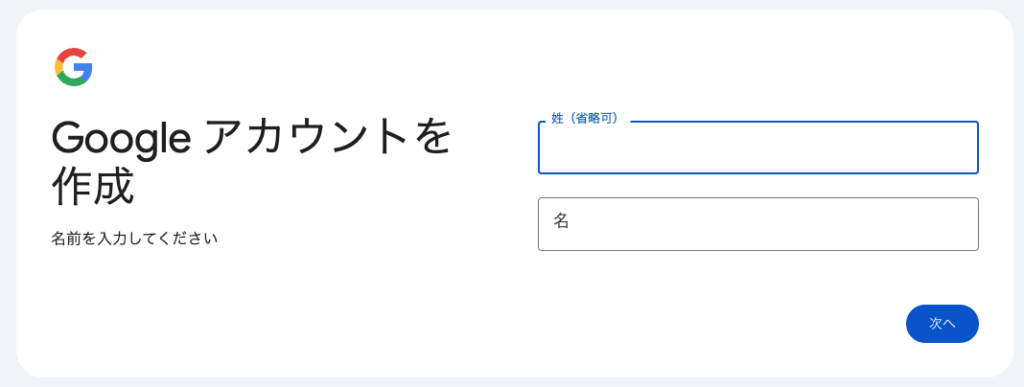
「子供の名前」を入力して「次へ」
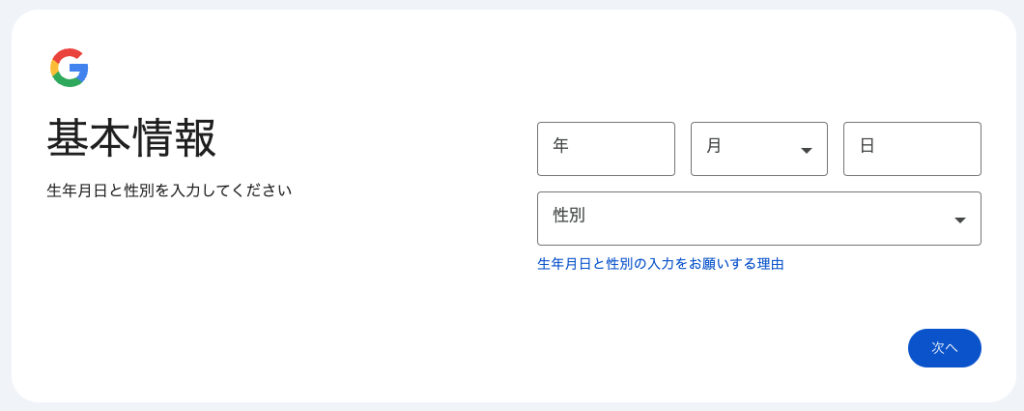
子供の生年月日と性別を入力して「次へ」
③G−mailアドレスを作成
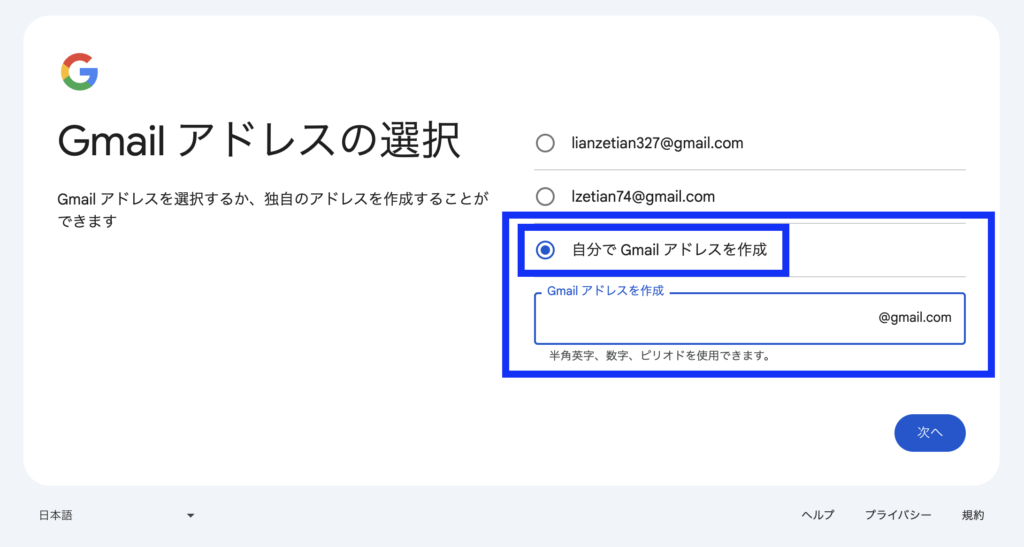
「自分で Gmail アドレスを作成」を選択すると@マークより左の部分を入力できるので
選択したら「事前準備」で考えておいたアドレスを入力。
④パスワードを作成
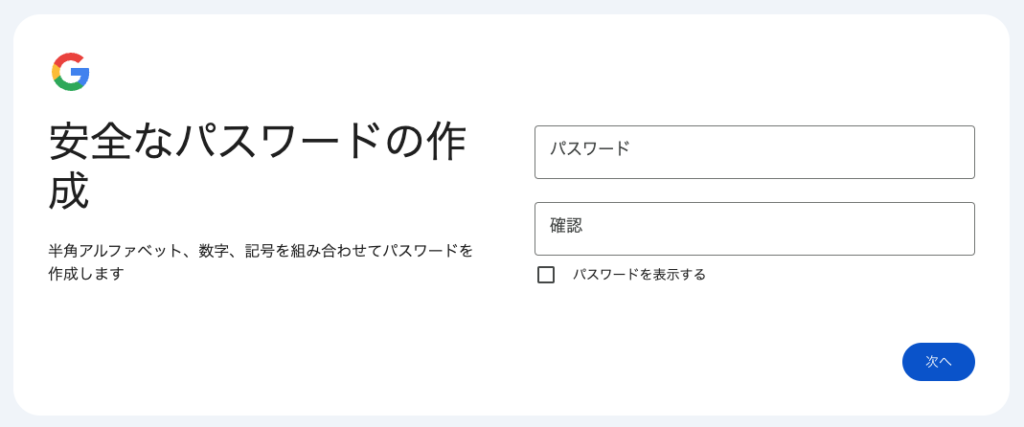
事前準備で考えておいたパスワードを入力して「次へ」
⑤親のアカウントに紐づける
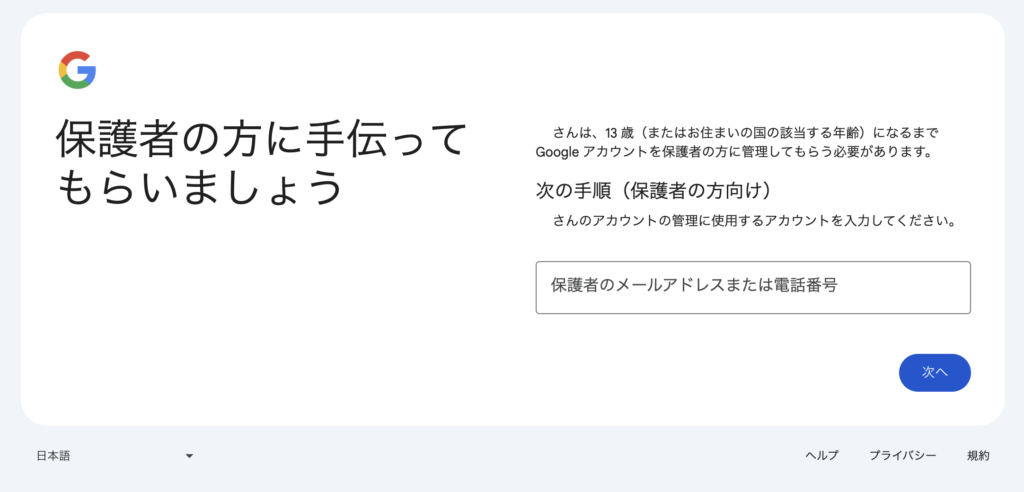
子供の生年月日で13歳未満であることが確認されると、子供のアカウントを管理するために
保護者のGoogleアカウント、または電話番号を入力する画面が出てきます。
どちらかを入力して「次へ」
⑥規約に同意と親の本人確認
ファミリーグループ作成について説明が表示されます。
内容を読んでチェックを入れたら「同意する」をクリック。
親の本人確認を行う画面が表示されるので、内容に沿って進む。
⑦入力内容の確認
子供のGoogleアカウントを作成する過程で入力した内容が表示されるので、確認後「次へ」
⑧認証方法の選択と確認コードの入力
SMSによる確認コード送信か、クレジットカードによる認証が求められます。
「SMSを送信」が簡単でおすすめです。
「SMSを送信」を選択すると親の携帯電話に確認コードが送信されるので
確認コードを入力し、「次へ」
⑨アカウント作成完了
「Continue」をクリックして完了です。
お疲れ様でした!
これで子供用のGoogleアカウントが無事に作成されました!
子供用のGoogleアカウントがあると
ファミリーリンクアプリによる管理機能や制限設定ができるようになるので
やり方については随時まとめていきます!